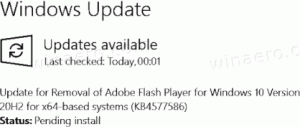विंडोज 11 में अब स्टार्ट से 'अनुशंसित' को हटाने का विकल्प है, लेकिन आप इसका उपयोग नहीं कर सकते हैं
स्टार्ट मेन्यू में "अनुशंसित" खंड विंडोज 11 की नई सुविधाओं में से एक है। यह आपके द्वारा काम की जा रही फ़ाइलों तक एक-क्लिक पहुंच प्रदान करके आपका समय बचाने के लिए डिज़ाइन किया गया है। नई सुविधा को उन उपयोगकर्ताओं द्वारा गुनगुना प्राप्त किया गया जो उस क्षेत्र से छुटकारा पाना चाहते हैं और पिन किए गए ऐप्स को अधिक जगह देना चाहते हैं।
बहुत आश्चर्य की बात है, विंडोज 11 में छुटकारा पाने के लिए एक भी विकल्प शामिल नहीं है अनुशंसित प्रारंभ में अनुभाग। वास्तव में, आपके पास दो कॉन्फ़िगरेशन विकल्प हैं, जिनमें से कोई भी हाल की फ़ाइलों द्वारा लिए गए स्थान को रिलीज़ नहीं करता है।
पहला विकल्प, प्रारंभ में हाल ही में खोले गए आइटम दिखाएं, हाल ही की फ़ाइल सूची को अक्षम करता है लेकिन रखता है अनुशंसित खंड खाली। यह स्टार्ट मेन्यू को अजीब बनाता है।
दूसरा विकल्प आपको "अधिक पिन या सिफारिशें"प्रारंभ मेनू के लिए। यह पिन किए गए ऐप्स और हाल की फ़ाइलों के लिए लेआउट को बदलता है, जिससे वे आपकी सेटिंग्स के आधार पर छोटे/बड़े हो जाते हैं। लेकिन वैसे भी आपके पास स्टार्ट मेन्यू में हाल की फाइलें होंगी!
अंत में, नवीनतम इनसाइडर बिल्ड में Microsoft ने एक नया जोड़ा है समूह नीति बुलाया प्रारंभ मेनू से अनुशंसित अनुभाग निकालें.
'प्रारंभ मेनू से अनुशंसित अनुभाग निकालें' समूह नीति विकल्प
यह वही है जो कई उपयोगकर्ता ढूंढ रहे थे। जब आप इस नीति सेटिंग को सक्षम करते हैं, तो प्रारंभ मेनू अब अनुशंसित फ़ाइलों और ऐप्स की सूची वाला अनुभाग नहीं दिखाएगा। तो स्टार्ट मेन्यू साफ होगा और इसमें केवल पिन किए गए ऐप्स होंगे।
बहुत अच्छा लगता है, है ना? लेकिन वहां एक जाल है।
नई नीति केवल Window 11 SE में काम करता है. यदि आप Windows 11 का कोई अन्य संस्करण चला रहे हैं, तो आप भाग्य से बाहर हैं।
यदि आप विंडोज 11 एसई से परिचित नहीं हैं, तो यह विंडोज 11 का एक विशेष हल्का संस्करण है जिसे अक्सर क्रोम ओएस प्रतियोगी के रूप में देखा जाता है। Microsoft ने इसे विशेष रूप से मिडिल स्कूल के छात्रों, शिक्षा बाजार और निम्न-स्तरीय उपकरणों जैसे के लिए बनाया है भूतल लैपटॉप एसई. इस पोस्ट को देखें: विंडोज 11 एसई क्या है.
आपको नई पॉलिसी का विकल्प के तहत मिलेगा उपयोगकर्ता कॉन्फ़िगरेशन> व्यवस्थापकीय टेम्पलेट> प्रारंभ मेनू और टास्कबार.
संबंधित रजिस्ट्री सेटिंग इस प्रकार है।
Windows रजिस्ट्री संपादक संस्करण 5.00
HKEY_LOCAL_USER\Software\Policies\Microsoft\Windows\Explorer
"छुपा अनुशंसितअनुभाग"=dword: 00000001
अनुशंसितअनुभाग छुपाएं 32-DWORD मान निम्न मानों में से एक लेता है
- 1 - अनुशंसित अनुभाग को प्रारंभ मेनू से छुपाएं।
- 0 या अनुपलब्ध - अनुभाग (डिफ़ॉल्ट) दिखाता है।
यह नहीं पता है कि नीति विकल्प विंडोज 11 एसई संस्करण तक ही सीमित क्यों है। हो सकता है कि Microsoft एक दिन इस सीमा पर कुछ प्रकाश डाले।
मुझे नया नीति विकल्प दिखाई दे रहा है बिल्ड 22567, विंडोज 11 22H2. हालांकि, यह ओएस के पहले जारी किए गए बिल्डों में से एक में दिखाई दे सकता है, क्योंकि मैं समूह नीति में बदलावों को ध्यान से ट्रैक नहीं करता हूं।